Šiomis dienomis daugelis žmonių pereina prie „Linux“. Pereidami prie šios naujos platformos, vartotojams dažnai reikia surasti alternatyvas anksčiau naudotoms „Windows“ programoms. Kalbant apie pakeitimo programas, „Linux“ platforma didžiąja dalimi tai apima. Tam tikras programas galima pakeisti; „Photoshop“ galima pakeisti „Gimp“, o „Microsoft Office“ - su „Libre Office“. Daugelyje „Windows“ programų yra atvirojo kodo alternatyvų. Tačiau kiekvienai programai nėra alternatyvos. Yra keletas programų, kurių reikės iš „Windows“, ir nėra jokių alternatyvų. Laimei, ten yra programinės įrangos projektas, leidžiantis paleisti „Windows“ programas „Linux“. Programinė įranga vadinama Vynas. Tai sukuria „Windows“ programų suderinamumo sluoksnį, skirtą sąveikai su „Linux“ operacine sistema.
SPOILER ALERT: Slinkite žemyn ir žiūrėkite vaizdo įrašo vadovėlį šio straipsnio pabaigoje.
Įdiekite vyną
Visuose pagrindiniuose „Linux“ platinimuose vynas tiekiamas vienamekitaip ar kitaip, nors kitu pavadinimu. Atidarykite terminalo langą ir naudokite šią komandą, kad įdiegtumėte jį į savo operacinę sistemą. Arba atidarykite „Gnome“ programinę įrangą (arba vis dėlto paprastai įdiegiate programinę įrangą savo „Linux“ kompiuteryje), suraskite „Wine“ ir spustelėkite tęsimo mygtuką „Įdiegti“.
Ubuntu
sudo apt install wine-stable
Debian
sudo apt-get install wine
Fedora
sudo dnf wine
„Arch Linux“
sudo pacman -S wine
„OpenSUSE“
sudo zypper install wine
Kiti
„Windows Apps“ paleidimas
Vynas gali būti naudojamas dviem būdais. Vartotojai gali paleisti „Windows“ programą per terminalą arba naudodamiesi sistemos failų tvarkykle.
Per terminalą

Tiems, kurie nori naudoti terminalą, štai kaip reikia paleisti „Windows“ programą. Pirmiausia eikite į aplanką, kuriame programa yra jūsų kompiuteryje, naudodami komandą CD.
Pastaba: jei jūsų EXE nėra aplanke Atsisiuntimai, o yra kur nors kitur, pakeiskite komandą pagal savo poreikius. ~/ = /home/username.
cd ~/Downloads
Tada paleiskite programą naudokite komandą Vynas.
wine windowsprogram.exe
Per failų tvarkyklę

„Windows“ programas galima paleisti (ir įdiegti)tiesiogiai iš failų tvarkyklės. Norėdami tai padaryti, atidarykite failų tvarkymo įrankį, pateiktą kartu su „Linux“ operacine sistema. Atminkite, kad kiekviena darbalaukio aplinka yra šiek tiek kitokia. Nustatymai ir parinktys bus skirtingi, atsižvelgiant į tai, kurį naudojate. Nepaisant to, pagrindinė idėja išlieka gana panaši.
Nors vyno programinė įranga yra įdiegta, tai dar nereiškia, kad ji iškart paleis EXE. Vietoj to, jūs turėsite nustatyti vyną kaip numatytąją „exe“ failų programą.
Jei norite paleisti programą, suraskite joje esantį aplanką,ir dešiniuoju pelės mygtuku spustelėkite jį. atskleisti kontekstinį meniu. Kontekstiniame meniu pasirinkite „Properties“ ir ieškokite „atidaryti su“, „failo tipo parinktys“ ar pan. Šiame skyriuje ieškokite vyno. Programų sąraše nerandate vyno? Ieškokite galimybės vietoj to parašyti komandą ir parašykite: vynas.
Grįžkite į failų tvarkyklę ir dukart spustelėkite exe. Vynas atidarys „Windows“ programą ir paleis ją.
Vyno pagalbininkai
Ant jo paties Vynas yra tobulas, ir daugumavartotojams, naudojant „Windows“ programą „Linux“, nėra jokių problemų. Tačiau kai kurie žmonės mano, kad vyno veikimo būdas yra sudėtingas ir kuriam reikia šiek tiek pagalbos. Štai kodėl šiame straipsnyje trumpai apžvelgsime gerus „vyno pagalbininkus“. Tai yra ištekliai, kuriuos žmonės gali panaudoti, kad šiek tiek pagerintų savo vyno patirtį.
„PlayOnLinux“
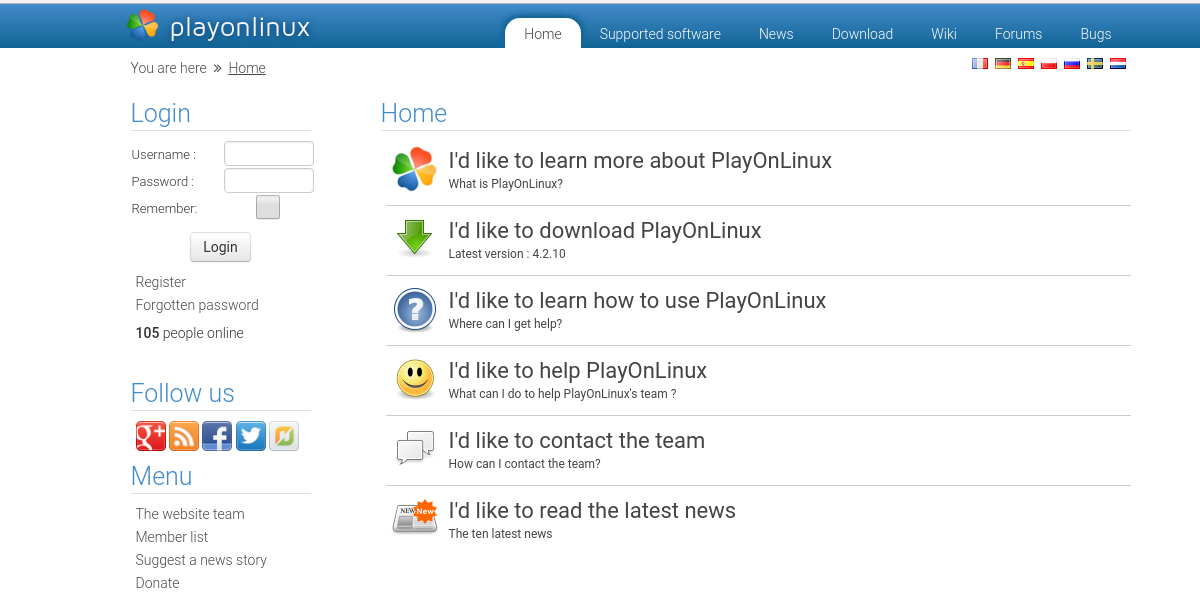
Tiems, kurie nori „Wine“ naudoti „Windows“ diegimuižaidimų, „PlayOnLinux“ yra akivaizdus pasirinkimas. Kartu pateikiama pagalbininkų kolekcija, kurios dėka daugelio skirtingų „Windows“ žaidimų įdiegimas yra neįtikėtinai lengvas. Tiesiog naudokite paieškos juostą, raskite jums patinkantį žaidimą ir spustelėkite įdiegimo mygtuką. „PlayOnLinux“ įdiegia viską, ko reikia žaidimui (net ir tokiems dalykams, kaip „Windows“, reikalingi žaidimui, vykdyti). „PlayOnLinux“ yra daugelyje įprastų „Linux“ paskirstymų. Norėdami jį įdiegti, atidarykite terminalą ir įveskite šią komandą. Arba atidarykite programinės įrangos įrankį, pateiktą kartu su jūsų „Linux“ platinimu, ir ieškokite „PlayOnLinux“.
Ubuntu
sudo apt install playonlinux
Debian
sudo apt-get install playonlinux
Fedora
sudo dnf install playonlinux
„Arch Linux“
sudo pacman -S playonlinux
„OpenSUSE“
sudo zypper install playonlinux
Kryžminis
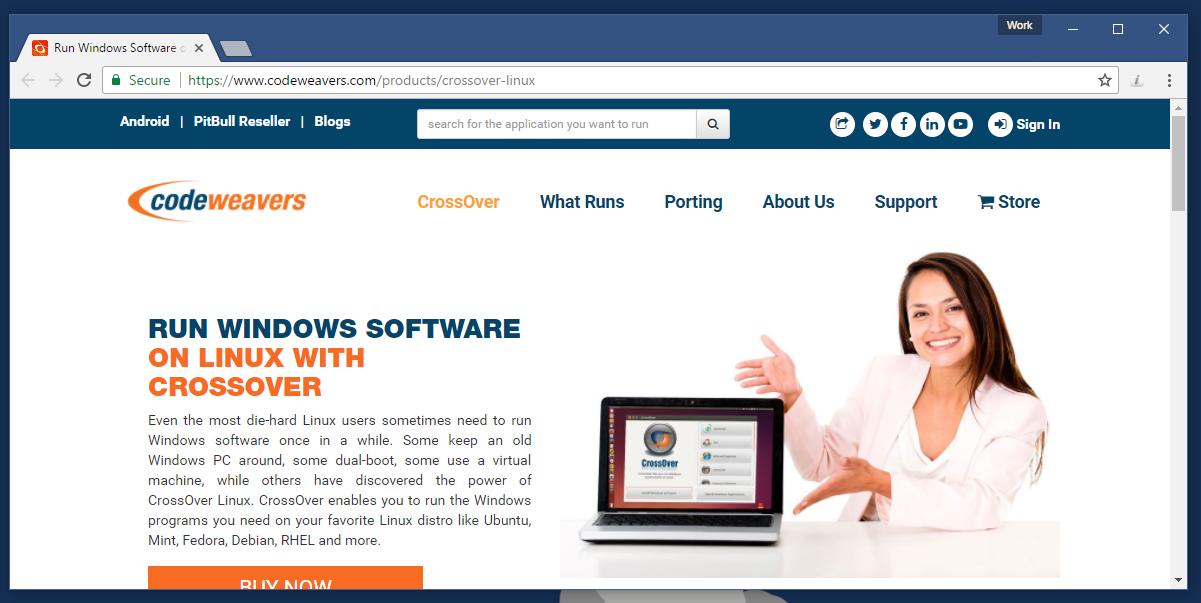
„Crossover“, panašiai kaip „PlayOnLinux“ yra programinė įrangasukurtas aplink rėmą, kuris yra vynas. Tačiau skirtingai nei „PlayOnLinux“, ši programinė įranga yra mokama. Tai leidžia vartotojams gaminti „vyno butelius“. Vyno buteliai leidžia „Windows“ programinei įrangai veikti nepriklausomai nuo likusios sistemos. Reiškia, jei vartotojas turi programą, kuriai reikalinga „Windows 2000“, bet kitą, kuriai reikia „Windows 10“ ar „8“, jie gauna savo butelius.
Be to, krosoveris turi didžiulį sąrašą„Pagalbininkų scenarijai“. Viskas, ką vartotojas turi padaryti, yra ieškoti populiarios „Windows“ programos, spustelėti diegimo mygtuką ir programinė įranga ją įdiegs už jus. Dėl šios priežasties, jei esate naujas „Linux“ vartotojas ir jums reikia pagalbos diegiant „Windows“ programas, geriausia yra ši programinė įranga. Įsigykite „Linux“ čia.
Išvada
„Wine“ pagalba įdiekite „Windows“programinė įranga „Linux“ tampa galimybe. Tai nėra tobula, tačiau galimybė paleisti programas, sukurtas kitai operacinei sistemai, padidina kitos operacinės sistemos tinkamumą. Tie, kurie yra „Linux“, bet kuriems reikia prieigos prie tam tikrų „Windows“ programų, gali atsikvėpti.













Komentarai